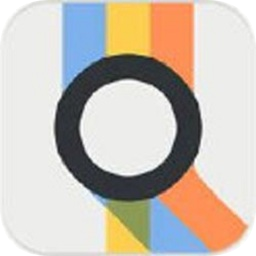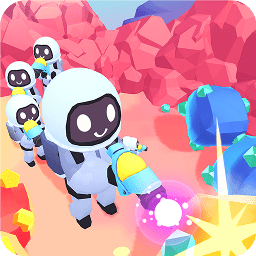电脑资源管理器无法打开?快速修复方法大全
时间:2025-08-27
来源:互联网
标签:
欢迎来到电脑故障解决专区,在这里您将看到关于资源管理器无法打开的全面解析和实操方案。无论是系统崩溃还是误操作导致的问题,以下这些经过验证的修复技巧都能帮你快速恢复文件管理功能。

先试试这些即时生效的急救方案
当Windows资源管理器突然罢工时,别急着重装系统。按下Ctrl+Shift+Esc调出任务管理器,在“进程”选项卡里找到“Windows资源管理器”,右键选择“重新启动”,这个操作能解决80%的假死状况。如果没看到这个进程?直接点击任务管理器菜单栏的“文件→运行新任务”,输入“explorer.exe”后回车,就像给系统打了一针强心剂。
藏在系统深处的顽固病灶
有些问题需要更彻底的处理。打开命令提示符(管理员权限),输入“sfc /scannow”让系统自动扫描修复损坏文件。记得配合“DISM /Online /Cleanup-Image /RestoreHealth”命令,这对解决因系统更新导致的资源管理器崩溃特别有效。有个用户反馈他的电脑每次打开图片文件夹就卡死,后来发现是缩略图缓存损坏,删除“C:\Users\用户名\AppData\Local\Microsoft\Windows\Explorer”下的thumbcache文件后立即恢复正常。
被忽视的第三方软件冲突
那些号称能优化系统的软件,有时候反而是罪魁祸首。尝试在安全模式下启动电脑,如果资源管理器能正常使用,说明某个后台程序在捣乱。逐个禁用启动项和服务,尤其要警惕XX压缩软件、YY桌面美化工具这类常驻内存的程序。有个典型案例:某款壁纸自动切换工具会导致explorer.exe内存泄漏,卸载后问题迎刃而解。
终极武器:重建用户配置文件
当所有常规手段都失效时,可能需要新建用户账户。Windows的用户配置文件就像个黑盒子,有时候莫名其妙就会损坏。控制面板里新建管理员账户,登录后把旧账户的文档、桌面文件复制过来——注意要显示隐藏文件,否则可能漏掉重要数据。有位游戏主播的电脑每次开机都提示“资源管理器无响应”,后来发现是用户配置文件权限混乱,重建账户后连开机速度都提升了30%。
预防胜于治疗的日常习惯
定期用磁盘清理工具删除临时文件,特别是“Windows升级日志”这类容易堆积的垃圾。关闭资源管理器“快速访问”功能(文件夹选项→隐私),这个设计初衷为提升效率的功能,反而可能因为索引过多文件导致崩溃。建议每月用“cleanmgr /sageset:99”命令深度清理系统,就像给电脑做一次全身SPA。
免责声明:以上内容仅为信息分享与交流,希望对您有所帮助
-
 有道翻译怎么实时翻译 时间:2026-01-14
有道翻译怎么实时翻译 时间:2026-01-14 -
 兴业生活账号怎么注销 时间:2026-01-14
兴业生活账号怎么注销 时间:2026-01-14 -
 包子漫画永久地址发布页在哪 时间:2026-01-14
包子漫画永久地址发布页在哪 时间:2026-01-14 -
 猫放时光app如何下载视频 时间:2026-01-14
猫放时光app如何下载视频 时间:2026-01-14 -
 漫蛙网页登录入口是什么 时间:2026-01-14
漫蛙网页登录入口是什么 时间:2026-01-14 -
 甜糖星愿如何提钱 时间:2026-01-14
甜糖星愿如何提钱 时间:2026-01-14
今日更新
-
 韩漫漫画无遮挡全免费入口-2026年最新入口网址推荐及使用指南
韩漫漫画无遮挡全免费入口-2026年最新入口网址推荐及使用指南
阅读:18
-
 2026最新韩漫漫画无遮挡全免费入口-一键获取全网资源入口链接
2026最新韩漫漫画无遮挡全免费入口-一键获取全网资源入口链接
阅读:18
-
 2026最新韩漫漫画无遮挡免费入口地址大全-附安全访问指南
2026最新韩漫漫画无遮挡免费入口地址大全-附安全访问指南
阅读:18
-
 物华弥新真珠宝幢有什么技能
物华弥新真珠宝幢有什么技能
阅读:18
-
 明末渊虚之羽骠勇玉佩怎么获取
明末渊虚之羽骠勇玉佩怎么获取
阅读:18
-
 《艾尔登法环:黑夜君临》学者流派推荐
《艾尔登法环:黑夜君临》学者流派推荐
阅读:18
-
 《艾尔登法环:黑夜君临》隐士流派推荐
《艾尔登法环:黑夜君临》隐士流派推荐
阅读:18
-
 《艾尔登法环:黑夜君临》无赖流派推荐
《艾尔登法环:黑夜君临》无赖流派推荐
阅读:18
-
 盛世天下新手怎么玩
盛世天下新手怎么玩
阅读:18
-
 《艾尔登法环:黑夜君临》送葬者小众玩法攻略
《艾尔登法环:黑夜君临》送葬者小众玩法攻略
阅读:18